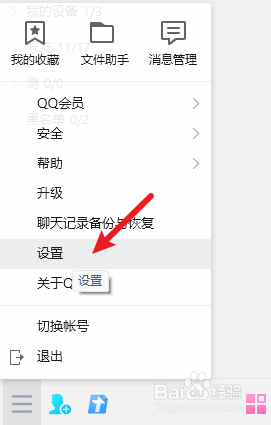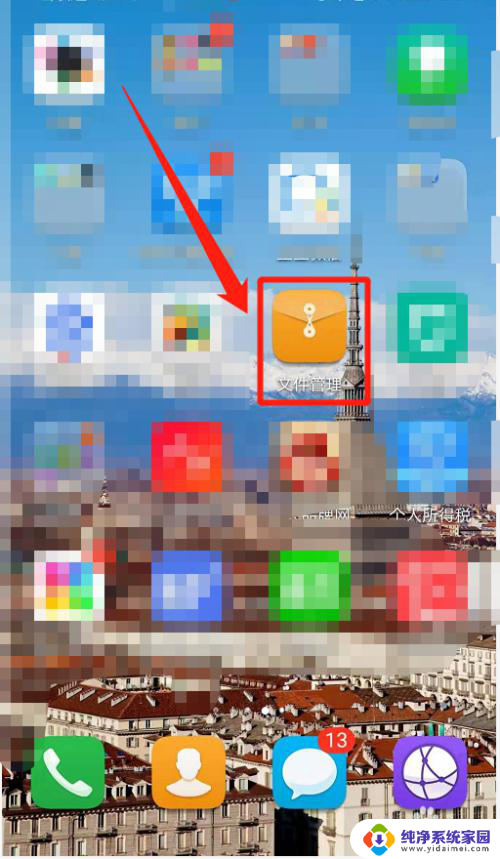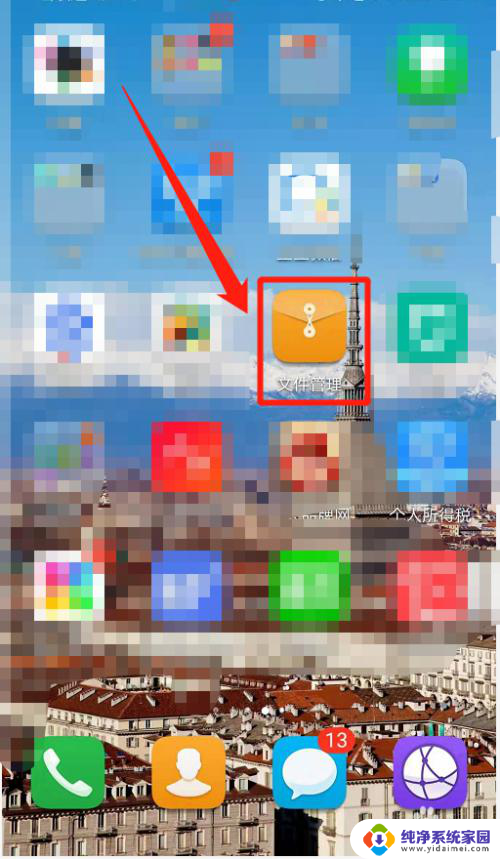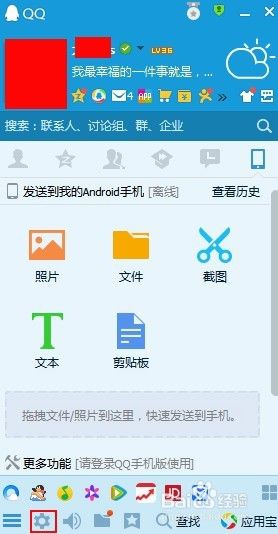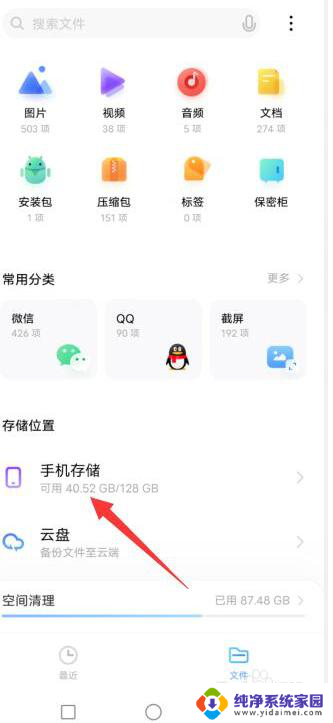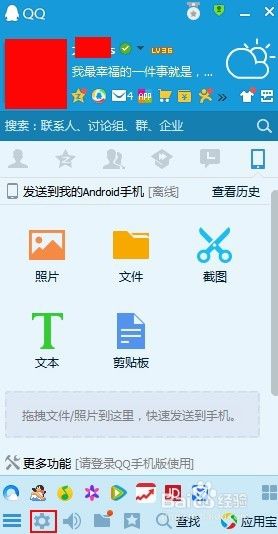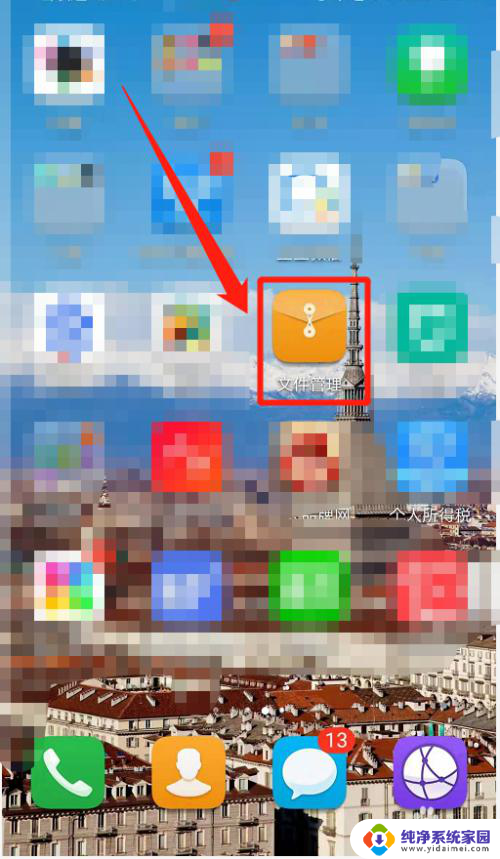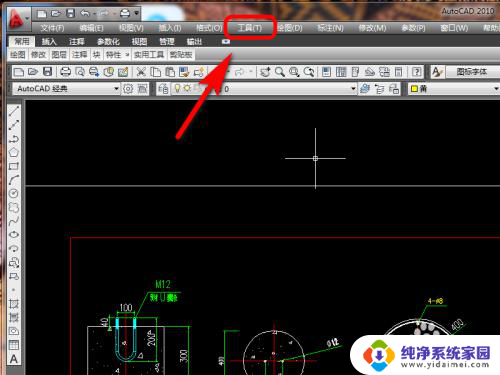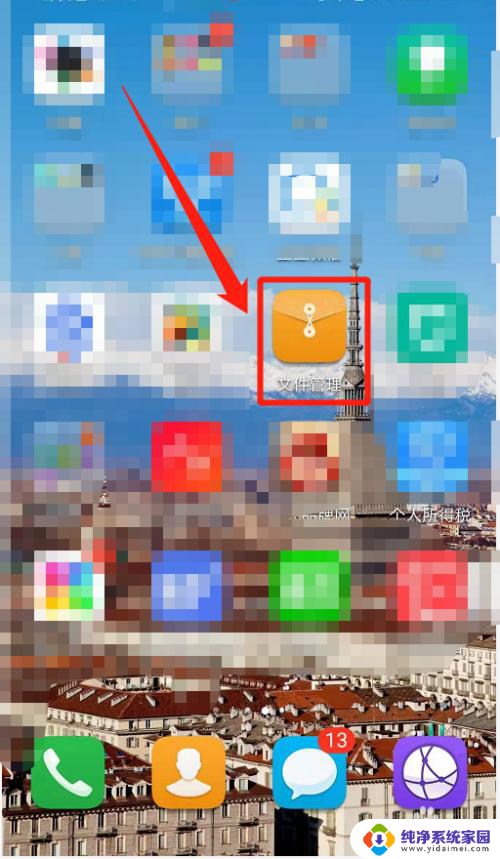qq保存的文件在哪个文件夹手机 手机QQ文件保存在哪个文件夹
手机QQ是一款备受大众喜爱的社交软件,而在使用手机QQ的过程中,我们常常会遇到一些问题,比如:QQ保存的文件在哪个文件夹呢?对于这个问题,很多人可能会感到困惑,事实上手机QQ的文件保存位置是可以自定义的,用户可以根据自己的需求将文件保存在指定的文件夹中。这样一来不仅可以更好地管理自己的文件,还可以避免文件的丢失或混乱。具体来说手机QQ的文件保存在哪个文件夹呢?接下来我们将一一解答。
操作方法:
1.打开手机桌面点击“文件管理”,然后点击“内部存储”。
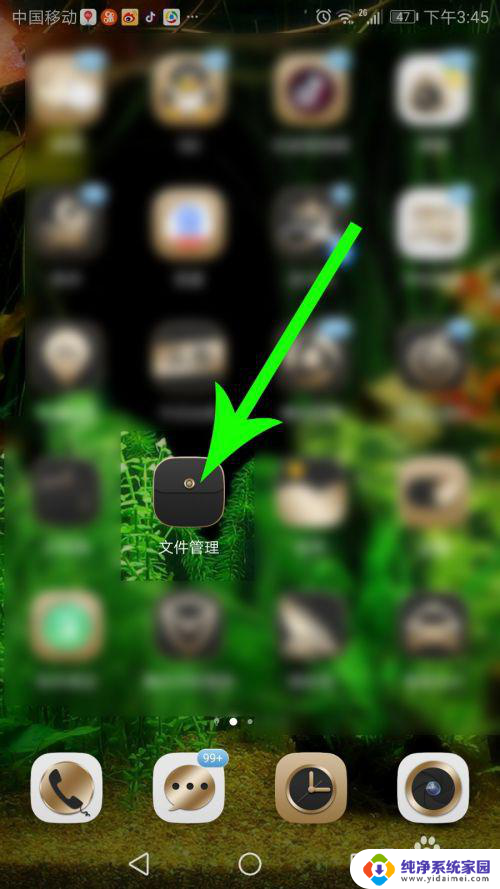
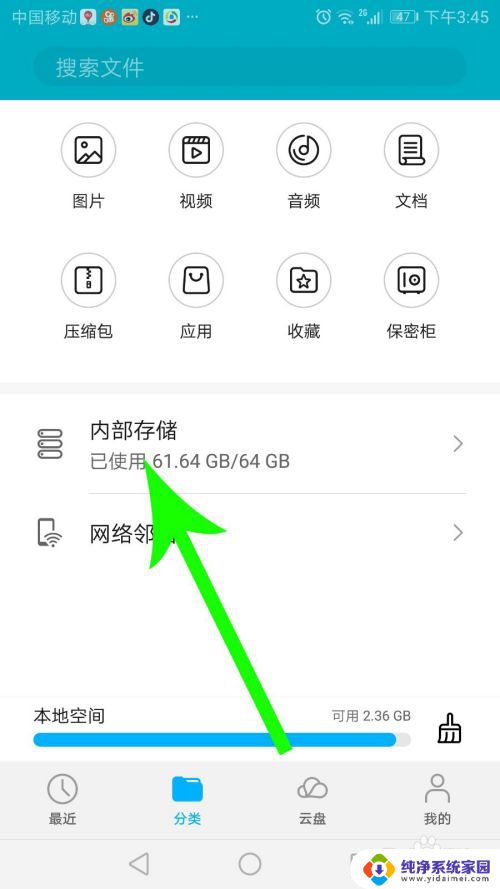
2.打开内部存储向下滑动,然后点击“Android”文件夹。
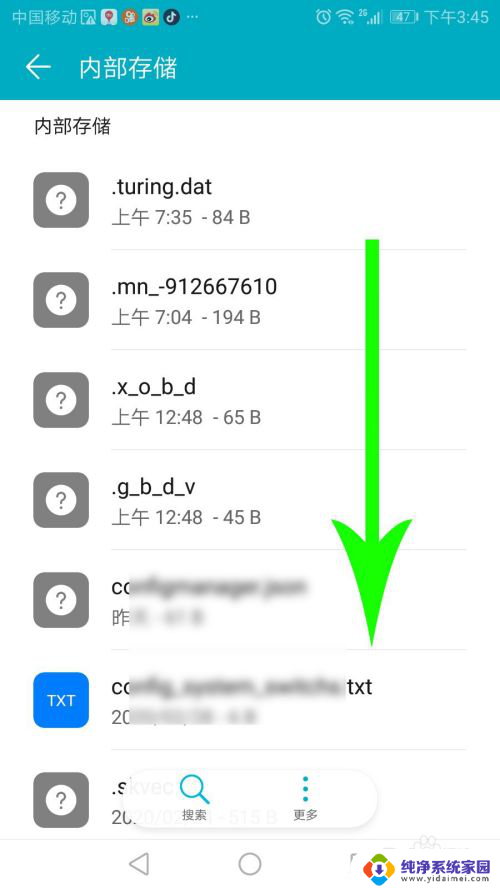
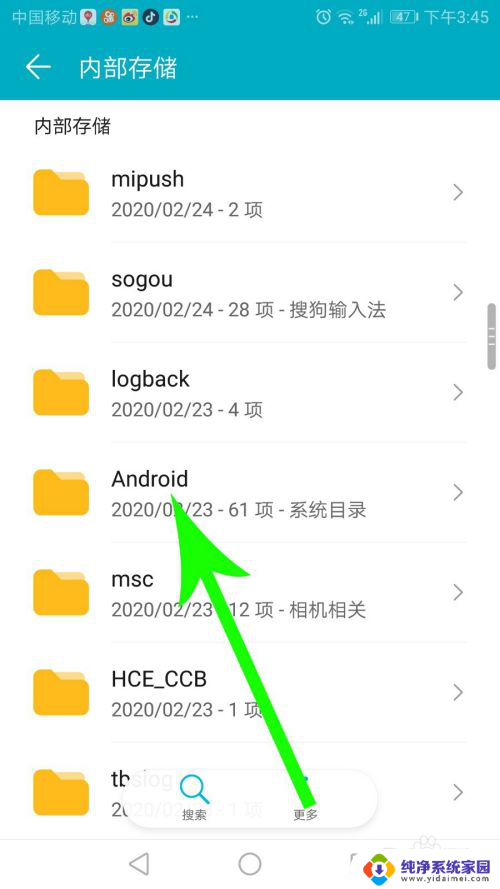
3.打开“Android”文件夹向下滑动,然后点击“data”文件夹。
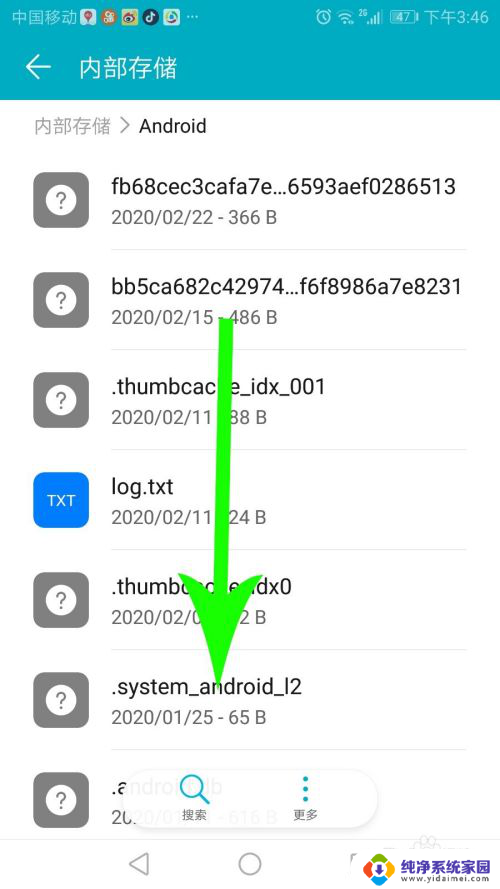
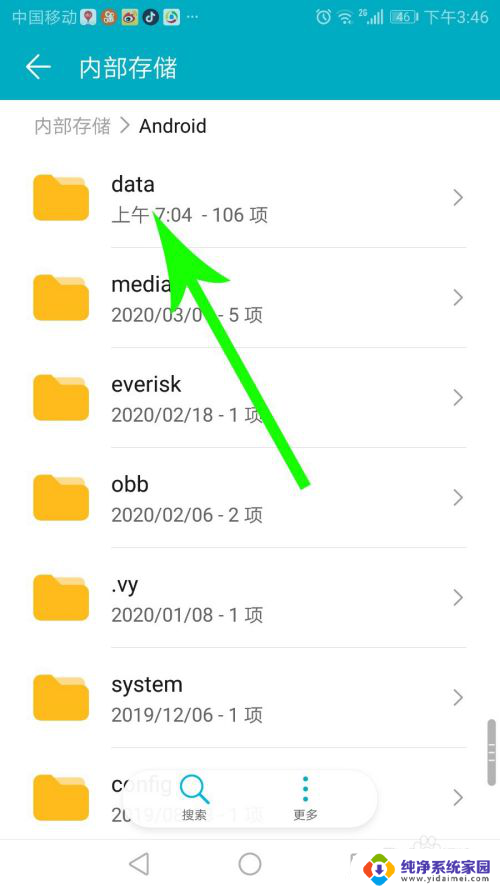
4.打开“data”文件夹向下滑动,然后点击“com.tencent.mobileqq”文件夹。
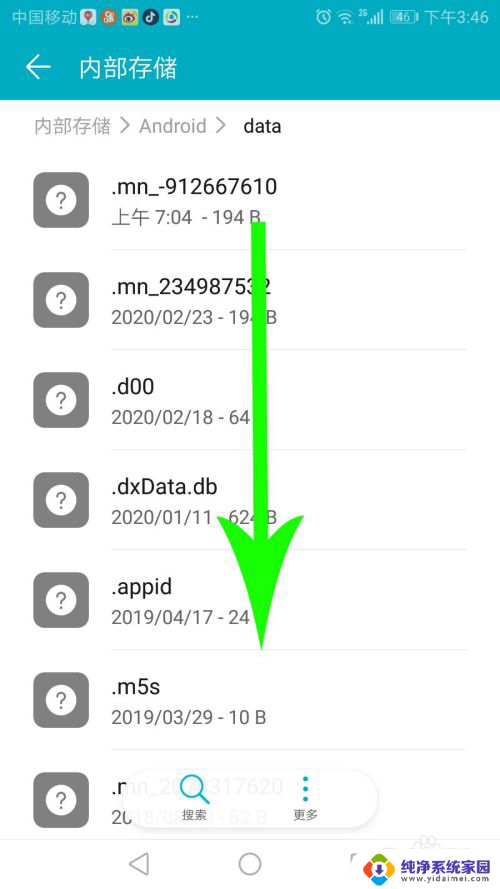
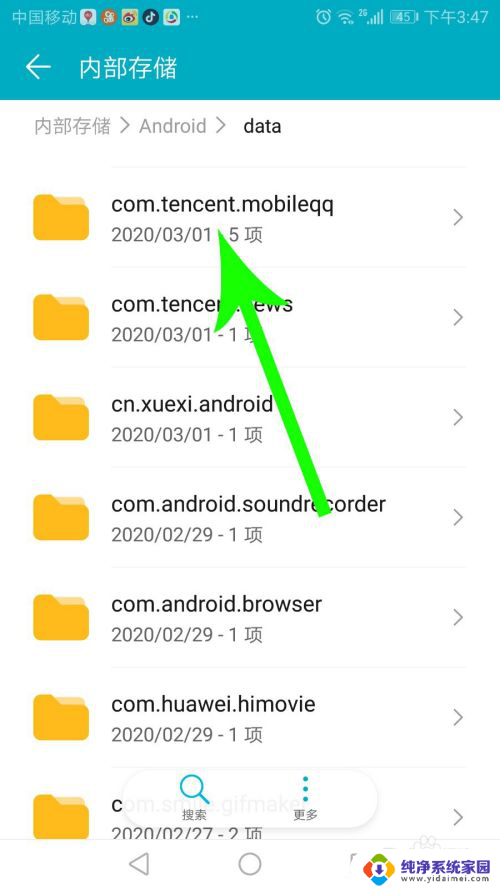
5.打开“com.tencent.mobileqq”文件夹点击“Tencent”文件夹。
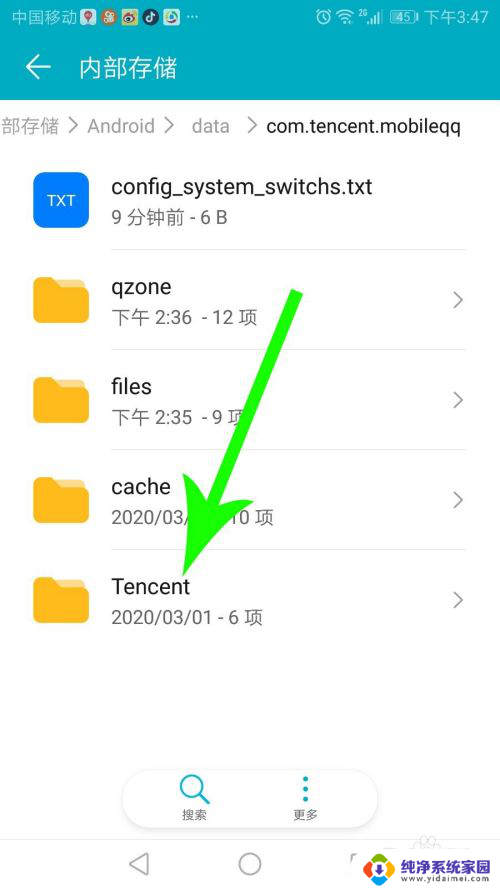
6.打开“Tencent”文件夹点击“QQfile_recv”文件夹,然后就找到通过qq保存的文件了。
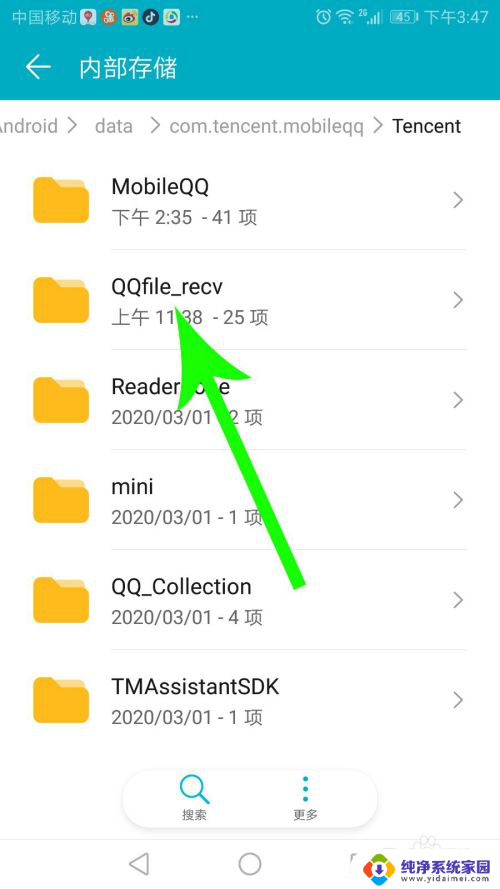
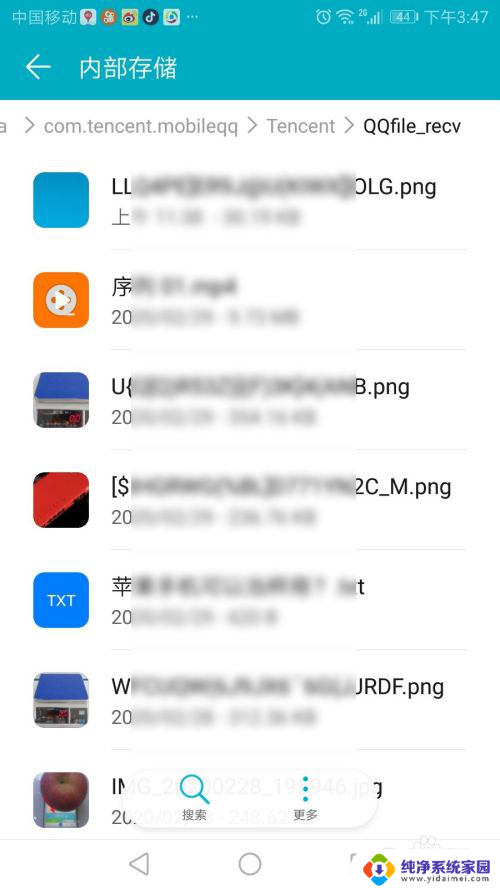
以上是关于在手机中查找QQ保存文件的全部内容,如果你也遇到了这种情况,不妨尝试按照小编提供的方法进行解决,希望能够对你有所帮助。